参考サイト
http://www.kirurobo.com/2014/12/kinect-v2-with-ms-sdk.html
自分が持っているKinectは初期のモノなので
Kinect for Windows SDK v1.8をインストールする。
インストール後はKinectのランプが点滅して動作可能となる。
https://www.microsoft.com/en-us/download/details.aspx?id=40278
インストールが終わると
開発者ツールキットをDLできるサイトに飛べるけど、今回は必要ないのでパス
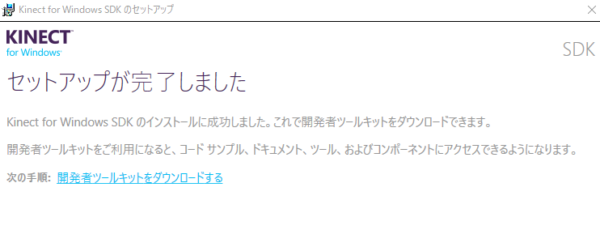 https://www.microsoft.com/en-us/download/details.aspx?id=40276
https://www.microsoft.com/en-us/download/details.aspx?id=40276
まずはサンプルアセットをDL
Kinect with MS-SDK
https://assetstore.unity.com/packages/tools/kinect-with-ms-sdk-7747
サンプルシーンを読み込んで実行

Kinectの前に立つだけでちゃんと反応してくれるぅぅぅうう!!神か!
※手形のカーソルはマウスカーソルではなくてデモシーンについている謎のカーソル。
おそらく向いている方向を示している?
初期なので、相変わらず回転の動きには弱い。
それにしてもこんな簡単にKinectセットアップできるのね・・・
旧PCでMMDモーション取り込みの時に使った時は
色々セットアップとか大変だった記憶ある。。
試してて気づいたことはunity側にカーソルがないと反応しない。
録画するために録画ソフトをアクティブ状態にしていたら反応しなかった。
アクティブにしているUnity側に情報を送っているのかな
他モデル(unityちゃん)で動かしてみる
新しいシーンを作成してunityちゃんを置く。
空のオブジェクトをつくって
KinectScripts内のKinectManagerスクリプトをアタッチする
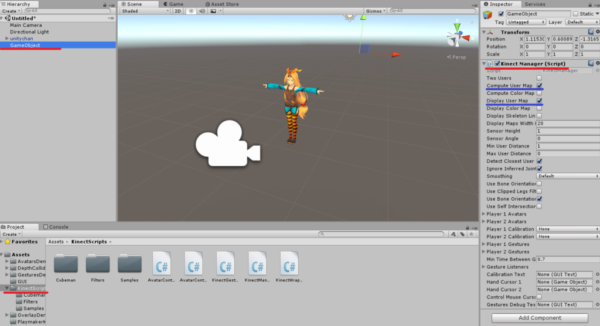
Compute User MapとDisplay User Mapにチェックをつけると画面右下に
Kinectが認識したシルエットが表示される。
UnityちゃんにAvatarControllerスクリプトをアタッチ
UnityちゃんにはAnimatorのControllerが設定されているのでnoneにしておく。
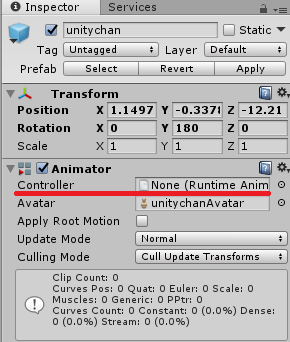
これで実行!!
素晴らしい!!

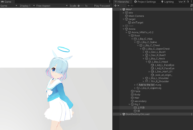
※コメントは承認後に表示されます。
コメントを公開されたくない場合、名前の後に「:非公開」とつけてください。